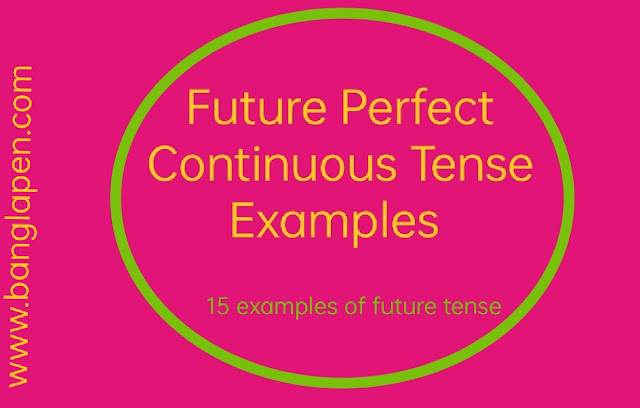মোবাইল দিয়ে ইমেইল পাঠানোর সহজ উপায় | how to send email in mobile very easily
মোবাইল দিয়ে ইমেইল পাঠানোর সহজ উপায়
বর্তমান সময়ে ইমেইলের মাধ্যমে তথ্য আদান প্রদান খুবই জনপ্রিয়।যেকোনো তথ্য পাঠানোর ক্ষেত্রে জিমেইল অত্যন্ত নিরাপদ। তাই অনেকে জিমেইল এর মাধ্যমে তথ্য আদান প্রদান করে থাকেন। শুধু তাই নয় এর মাধ্যমে আপনি ফোন নাম্বার, ইমেজ, গুরুত্বপূর্ণ ফাইল সবকিছু সেভ করে রাখতে পারেন। ফোন বা laptop যদি কখনো হারিয়ে যায় বা নষ্ট হয়ে যায় তাহলে আপনার যদি জিমেইল আইডি মনে থাকে তাহলে আপনি খুব সহজেই সেভ করা তথ্যগুলি পেতে পারেন। তাছাড়া ফোনে তথ্য রাখলে অনেক গুরুত্বপূর্ণ তথ্য ডিলেট হওয়ার সম্ভাবনা থাকে। তাই email এর প্রয়োজন রয়েছে।
মোবাইল দিয়ে ইমেইল পাঠানোর সহজ উপায় নিম্নরূপঃ
১. ইমেইল পাঠানোর জন্য আপনার মোবাইল থেকে জিমেইল এপ্লিকেশনটিতে ক্লিক করবেন।
২. তারপর যে ইন্টারফেস দেখতে পাবেন, আপনার ফোনের জিমেইল আইডিটি উপরের দিকে ডান সাইটে দেখতে পারবেন।
৩. উপরের দিকে বাম সাইটে থ্রি ডট লাইন দেখতে পাবেন।
৪. একেবারে নিচের দিকে দেখতে পাবেন, বামপাশে Mail লেখা, ডানপাশে Meet লেখা এবং Meet লেখার উপরে compose লেখা।
৫. ইমেইল করার জন্য আপনাকে compose লেখায় ক্লিক করতে হবে।
তাহলে নিচের ইন্টারফেস দেখতে পাবেন।
From - আপনার ইমেইল
To - যাকে পাঠাবেন তার ইমেইল
Subject - কি পাঠাবেন তার শিরোনাম
Compose email - বিস্তারিত যা পাঠাবেন
৬. যে ইন্টারফেস আসবে, সেখানে From লেখার পাশে আপনার জিমেইল আইডিটি দেখতে পাবেন।
৭. তার নিচে দেখবেন To লেখা। অর্থাৎ আপনি যাকে ইমেইল পাঠাবেন তার ইমেইল আইডি এখানে লিখে দিবেন।
৮.To লেখার নিচে subject লেখা দেখতে পারবেন।
৯. subject এ কি উদ্দেশ্যে মেইল করবেন তার একটি সংক্ষিপ্ত শিরোনাম লিখে দিবেন।
১০. আমি hello লিখে দিচ্ছি।
১১. তার নিচে দেখতে পাবেন Compose email লেখা।এখানে আপনি যদি কোন ফাইল বা তথ্য অথবা ছবি বা অন্যকোন গুরুত্বপূর্ণ কিছু পাঠানোর দরকার হয় তাহলে আপনি পাঠাতে পারেন।
১২. Compose email এ ছবি সংযুক্ত করতে পারেন।
১৩.Compose email এ ছবি পাঠাতে চাইলে উপরের দিকে ডান পাশে প্রথম চিহ্নটিতে ক্লিক করবেন।
১৪. তারপর Attach file এ ক্লিক করবেন।
১৫. Attach file এ ক্লিক করে আপনার গ্যালারি থেকে যে ছবি পাঠাতে চান উক্ত ছবি select করে add করে দিতে পারেন।
১৬. এবার উপরের দিকের মাঝের আইকনে ক্লিক করলে অর্থাৎ ইমেজের আইকনের ডানপাশের আইকনে ক্লিক করলে যে লেখা বা ফাইলটি এবং ইমেজ পাঠাচ্ছেন যে ইমেইলটিতে উক্ত ইমেইলটিতে চলে যাবে।
১৭. এবার নিচের দিকে বাম পাশে sending লেখা দেখতে পাবেন এবং তার একটু পরে send লেখা দেখতে পাবেন। অর্থাৎ ইমেইলটি send হয়েছে।
১৮. আমি যে ইমেইলটি পাঠিয়েছি সেই ইমেইলটি পৌঁছেছে কিনা এটি দেখার জন্য আমাদের ইমেইল আইডি লগইন করতে হবে।
১৯. তারপর আপনার পাঠানো ইমেইলটি প্রথমেই দেখতে পারবেন।
২০. ইমেইলটি ওপেন করলে দেখতে পারবেন, আপনি যে file বা যা লিখেছিলেন, কি ইমেজ দিয়েছিলেন সবকিছুই দেখতে পাবেন।
আরো পড়ুন
how to open gmail account in Android
পরিশেষে বলা যায়, তথ্য আদান প্রদান বা save করে রাখার ক্ষেত্রে email অত্যন্ত গুরুত্বপূর্ণ। খুব সহজেই আপনি মোবাইল থেকে ফাইল, ছবি বা কোন কিছু লিখে পাঠাতে পারেন এবং গুরুত্বপূর্ণ কোন কিছু save করে রাখতে পারেন।
click here
আশা করি আপনাদের সকলের আমার লেখাটি ভালো লাগবে এবং উপকারে আসবে। আপনাদের ভালো লাগলেই আমার লেখার সার্থকতা। আমার সাইটটি ভিজিট করার জন্য সকলকে ধন্যবাদ। আপনারা আবারো আমার সাইটটি ভিজিট করবেন।